Cómo incorporar las paradas de comida y gas en las rutas en los mapas de Apple

Con cada nueva versión, Apple Maps mejora, hasta tal punto que es difícil ni siquiera perder Google Maps. Una nueva y muy bienvenida adición a Apple Maps es la opción de agregar paradas a lo largo de su ruta.
Digamos que está planeando un gran viaje por carretera a la ciudad de Nueva York. Tendrá que detenerse para repostar y comer, así que en lugar de jugarlo de oído, puede incorporar estas paradas en su ruta desde donde se encuentre.
Una vez que haya gastado o comido, simplemente puede ir de vuelta a su ruta original y siga su camino. Vamos a mostrarte cómo se hace.
Aquí, puedes ver todo el viaje desde el punto A hasta el punto B, aunque obviamente habrá muchas paradas en el camino. Seleccione su ruta preferida a su destino tocando el botón verde "IR" al lado de ella.
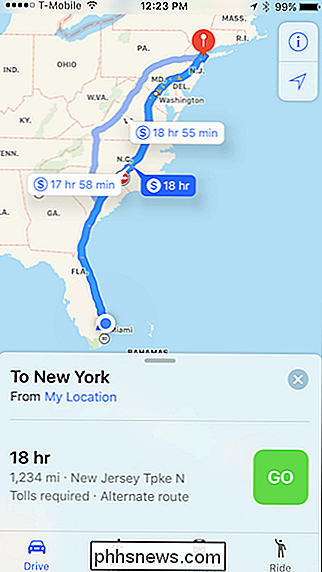
Antes de salir a la carretera, es posible que necesite gastar nuestro vehículo, así que deslice hacia arriba desde abajo.
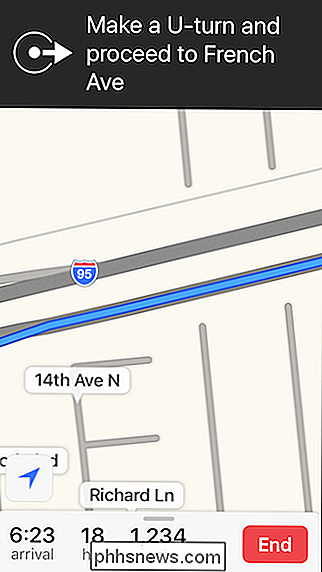
Haciéndolo revelará opciones rápidas de gas, almuerzo y café. Toque el botón "Estaciones de servicio".
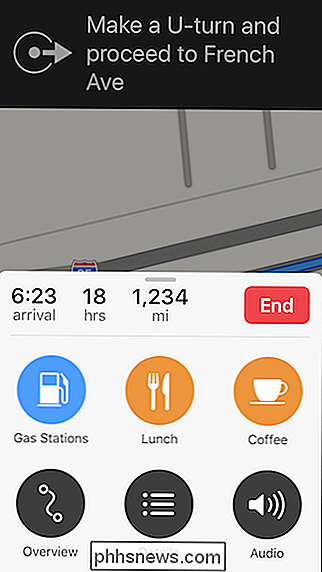
Mapas ahora le mostrará las estaciones de servicio en sus cercanías. Elija una tocando el botón verde "IR" al lado.
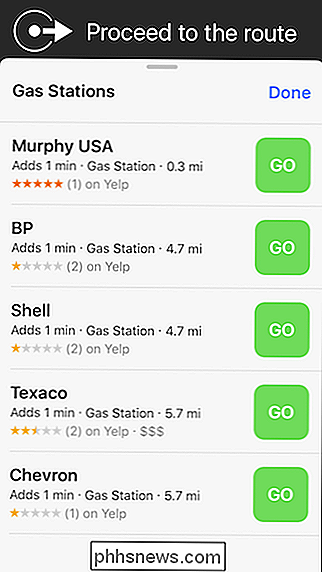
Lo que sucede ahora es una nueva ruta superpuesta a la ruta original, que lo dirigirá a la estación de servicio que ha seleccionado. Esto no arruina tu ruta original, simplemente la suspende mientras obtienes gasolina, comida, cena o lo que sea que signifique tu parada en boxes.
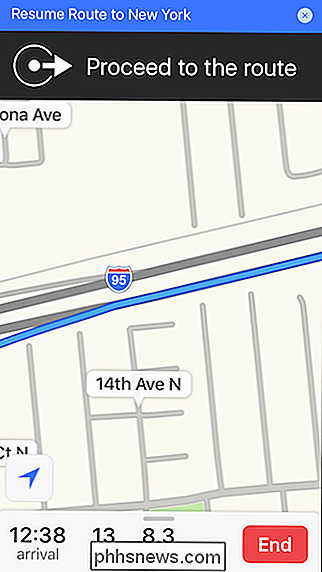
Cuando estés listo para reanudar tu viaje, toca la barra azul en la parte superior de la ruta.
Además de las características ocultas útiles, como la posibilidad de pausar podcasts y audiolibros durante las indicaciones de navegación por voz, también puede seleccionar entre mapa, tránsito y vistas de satélite, y la lista de funciones continúa creciendo.
A medida que Maps evoluciona, se convierte cada vez más en un producto de características en iOS y macOS. Si no has usado Apple Maps por un tiempo, o estás pensando en probarlo, ahora puede ser el momento de dar el paso.

¿Entonces Amazon Kindles y iPads no son lo tuyo? Sin embargo, si lleva su computadora portátil a la escuela, al trabajo o cuando viaja y desea obtener tiempo de lectura, puede convertir fácilmente su computadora portátil, netbook o computadora de escritorio en un gran lector de libros electrónicos. El

Guía OTT para comprender las funciones avanzadas de Google Chrome
Google Chrome es un navegador bastante impresionante y cada nueva actualización siempre trae una característica interesante o útil adicional. Chrome es un navegador especial en mi opinión porque fue creado por Google. Por esta razón, Chrome tiene algunas características que utilizan la tecnología avanzada que Google ha desarrollado durante la última década con sus otros productos, como búsquedas, documentos, etc.En esta p



